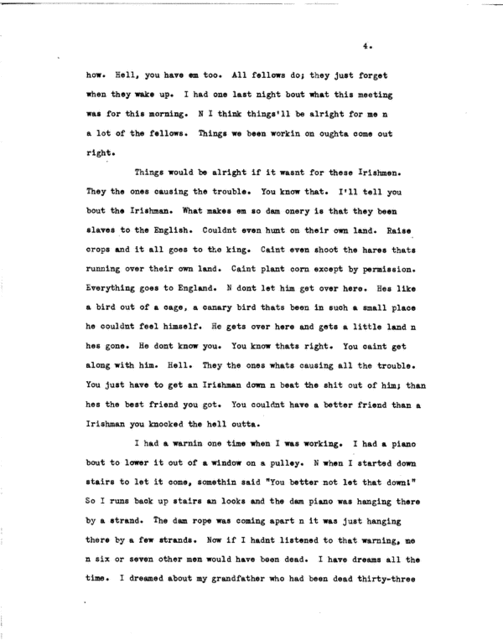
Utilice el método abreviado de teclado: Windows + PrtScn
Si desea tomar una captura de pantalla de toda la pantalla y guardarla como un archivo en el disco duro, sin usar ninguna otra herramienta, presione Windows + PrtScn en su teclado.
Windows almacena la captura de pantalla en la biblioteca Imágenes, en la carpeta Capturas de pantalla.
Índice de contenidos
¿Cómo cambio dónde se guardan mis capturas de pantalla de Windows 10?
Cómo cambiar la ubicación de almacenamiento predeterminada para capturas de pantalla en Windows 10
- Abra el Explorador de Windows y vaya a Imágenes. Allí encontrará la carpeta Capturas de pantalla.
- Haga clic con el botón derecho en la carpeta Capturas de pantalla y vaya a Propiedades.
- En la pestaña Ubicación, encontrará la ubicación predeterminada para guardar. Haga clic en Mover.
¿A dónde van mis pantallas de impresión?
Al presionar IMPRIMIR PANTALLA se captura una imagen de toda la pantalla y la copia al Portapapeles en la memoria de su computadora. Luego puede pegar (CTRL + V) la imagen en un documento, mensaje de correo electrónico u otro archivo. La tecla IMPRIMIR PANTALLA generalmente se encuentra en la esquina superior derecha de su teclado.
Ingrese al menú Inicio, seleccione Todas las aplicaciones, elija Accesorios de Windows y toque Herramienta de recorte. Escriba recortar en el cuadro de búsqueda de la barra de tareas y haga clic en Herramienta de recortes en el resultado. Visualice Ejecutar usando Windows + R, ingrese la herramienta de recorte y presione Aceptar. Inicie el símbolo del sistema, escriba snippingtool.exe y presione Entrar.
¿Cómo abro capturas de pantalla en Windows 10?
Método uno: tomar capturas de pantalla rápidas con la pantalla de impresión (PrtScn)
- Presione el botón PrtScn para copiar la pantalla al portapapeles.
- Presione los botones Windows + PrtScn en su teclado para guardar la pantalla en un archivo.
- Utilice la herramienta de recorte incorporada.
- Usa la barra de juegos en Windows 10.
¿Por qué no puedo hacer una captura de pantalla en Windows 10?
En su PC con Windows 10, presione la tecla Windows + G. Haga clic en el botón Cámara para tomar una captura de pantalla. Una vez que abra la barra de juegos, también puede hacerlo a través de Windows + Alt + Imprimir pantalla. Verás una notificación que describe dónde se guarda la captura de pantalla.
¿Cómo se accede al portapapeles en Windows 10?
Cómo usar el portapapeles en Windows 10
- Seleccione el texto o la imagen de una aplicación.
- Haga clic con el botón derecho en la selección y haga clic en la opción Copiar o Cortar.
- Abra el documento en el que desea pegar el contenido.
- Utilice la tecla de Windows + V para abrir el historial del portapapeles.
- Seleccione el contenido que desea pegar.
¿Cómo accedo al portapapeles de Windows?
¿Dónde está el visor del portapapeles en Windows XP?
- Haga clic en el botón del menú Inicio y abra Mi PC.
- Abra su unidad C. (Aparece en la sección Unidades de disco duro).
- Haz doble clic en la carpeta de Windows.
- Haga doble clic en la carpeta System32.
- Desplácese hacia abajo en la página hasta que encuentre un archivo llamado clipbrd o clipbrd.exe.
- Haga clic con el botón derecho en ese archivo y seleccione “Anclar al menú Inicio”.
¿Cómo imprimo una pantalla?
Haga clic en la ventana que le gustaría capturar. 2. Presione Ctrl + Imprimir pantalla (Imprimir pantalla) manteniendo presionada la tecla Ctrl y luego presionando la tecla Imprimir pantalla. La tecla Imprimir pantalla está cerca de la esquina superior derecha de su teclado.
(Alt + M solo está disponible con la última actualización de Windows 10). Al hacer un recorte rectangular, mantenga presionada la tecla Mayús y use las teclas de flecha para seleccionar el área que desea recortar. Para tomar una nueva captura de pantalla usando el mismo modo que usó la última vez, presione Alt + N teclas. Para guardar su recorte, presione Ctrl + S teclas.
Pasos para crear el acceso directo de la herramienta Recortes en Windows 10: Paso 1: toque el área en blanco con el botón derecho, abra Nuevo en el menú contextual y seleccione Acceso directo en los subelementos. Paso 2: Escriba snippingtool.exe o snippingtool y haga clic en Siguiente en la ventana Crear acceso directo. Paso 3: Elija Finalizar para crear el acceso directo.
Combinación de herramienta de recorte y método abreviado de teclado. Con el programa Snipping Tool abierto, en lugar de hacer clic en “Nuevo”, puede utilizar el método abreviado de teclado (Ctrl + Prnt Scrn). Aparecerá la cruz en lugar del cursor. Puede hacer clic, arrastrar / dibujar y soltar para capturar su imagen.
Herramienta de recorte. Snipping Tool es una utilidad de captura de pantalla de Microsoft Windows incluida en Windows Vista y versiones posteriores. Puede tomar capturas de pantalla de una ventana abierta, áreas rectangulares, un área de forma libre o toda la pantalla. Windows 10 agrega una nueva función de “Retraso”, que permite la captura cronometrada de capturas de pantalla.
¿Cómo tomo una captura de pantalla sin el botón de pantalla de impresión?
Presione la tecla “Windows” para mostrar la pantalla de Inicio, escriba “teclado en pantalla” y luego haga clic en “Teclado en pantalla” en la lista de resultados para iniciar la utilidad. Presione el botón “PrtScn” para capturar la pantalla y almacenar la imagen en el portapapeles. Pegue la imagen en un editor de imágenes presionando “Ctrl-V” y luego guárdelo.
También tiene un modo de ventana de desplazamiento que le permite capturar una captura de pantalla de desplazamiento de una página web o un documento con solo unos pocos clics. Para capturar una ventana de desplazamiento, siga los pasos a continuación: 1. Presione y mantenga presionadas Ctrl + Alt juntas, luego presione PRTSC.
¿Dónde encuentro mis capturas de pantalla en Windows 10?
Utilice el método abreviado de teclado: Windows + PrtScn. Si desea tomar una captura de pantalla de toda la pantalla y guardarla como un archivo en el disco duro, sin usar ninguna otra herramienta, presione Windows + PrtScn en su teclado. Windows almacena la captura de pantalla en la biblioteca Imágenes, en la carpeta Capturas de pantalla.
¿Dónde está el botón PrtScn en Windows 10?
Alt + Imprimir pantalla. Para tomar una captura de pantalla rápida de la ventana activa, use el atajo de teclado Alt + PrtScn.
¿Cómo activo la pantalla de impresión?
Habilite la tecla Imprimir pantalla para iniciar Recortes de pantalla en Windows 10
- Abra la aplicación Configuración.
- Vaya a Accesibilidad -> Teclado.
- A la derecha, desplácese hacia abajo hasta la sección de la tecla Imprimir pantalla.
- Active la opción Use la tecla Imprimir pantalla para iniciar el recorte de pantalla.
¿Cuál es el acceso directo para Imprimir pantalla?
Fn + Alt + Barra espaciadora: guarda una captura de pantalla de la ventana activa en el portapapeles para que pueda pegarla en cualquier aplicación. Es el equivalente a presionar el método abreviado de teclado Alt + PrtScn. Si usa Windows 10, presione Windows + Shift + S para capturar una región de su pantalla y copiarla en su portapapeles.
¿Cómo imprimo?
Pasos
- Asegúrese de que su impresora esté conectada y encendida.
- Abrir inicio.
- Abra el Explorador de archivos.
- Vaya al documento que desea imprimir.
- Seleccione el documento.
- Haga clic en la pestaña Compartir.
- Haga clic en Imprimir.
- Seleccione su impresora.
¿Por qué no funciona mi botón PrtScn?
El ejemplo anterior asignará las teclas Ctrl-Alt-P para sustituir la tecla Imprimir pantalla. Mantenga presionadas las teclas Ctrl y Alt y luego presione la tecla P para ejecutar una captura de pantalla. 2. Haga clic en esta flecha hacia abajo y seleccione un carácter (por ejemplo, “P”).
¿Cómo asigno una pantalla de impresión a la herramienta de recorte?
Abrir herramienta de recorte
- Después de abrir la herramienta Recortes, abra el menú del que desea obtener una imagen.
- Presione las teclas Ctrl + PrtScn.
- Seleccione Modo (en versiones anteriores, seleccione la flecha junto al botón Nuevo), elija el tipo de recorte que desea y luego seleccione el área de la captura de pantalla que desea.
¿Cuál es el orden correcto de los pasos para acceder a la herramienta de recorte en Windows 10?
Para acceder a las Propiedades y establecer una tecla de método abreviado para la herramienta Recortes, puede seguir los pasos a continuación:
- Presione la tecla de Windows.
- Escriba Herramienta de recorte.
- Haga clic con el botón derecho en el resultado de la herramienta Recortes y haga clic en Abrir ubicación de archivo.
- Haga clic con el botón derecho en el acceso directo de la herramienta Recortes y haga clic en Propiedades.
¿Cómo recortas toda la página?
Seleccione “Todos los programas”, “Accesorios” y “Herramienta de recortes”. Haga clic en la flecha que apunta hacia abajo a la derecha de “Nuevo”. Seleccione la opción “Recorte de ventana”, indicando a la herramienta Recortes que tome una ventana completa, la página web, en este caso.
¿Cómo imprimo la pantalla sin una barra de tareas?
Si desea capturar solo una ventana abierta sin todo lo demás, mantenga presionada la tecla Alt mientras presiona el botón PrtSc. Esto captura la ventana activa actual, así que asegúrese de hacer clic dentro de la ventana que desea capturar antes de presionar la combinación de teclas. Lamentablemente, esto no funciona con la tecla modificadora de Windows.
¿Dónde está el botón Imprimir pantalla en una computadora portátil?
Método 1 Windows 8.1
- Presione la tecla del logotipo de Windows + botones “PrtScn” en su teclado. La pantalla se oscurecerá por un momento, luego guarde la captura de pantalla como un archivo en la carpeta Imágenes> Capturas de pantalla.
- Presione las teclas CTRL + P en su teclado, luego seleccione “Imprimir”. Ahora se imprimirá la captura de pantalla.
¿Qué botón F es Imprimir pantalla?
Se puede encontrar cerca de la parte superior, a la derecha de todas las teclas F (F1, F2, etc.) y, a menudo, en línea con las teclas de flecha. Para tomar una captura de pantalla del programa que está activo, presione y mantenga presionado el botón Alt (que se encuentra a ambos lados de la barra espaciadora), luego presione el botón Imprimir pantalla.
Consejo de Windows 10: tome una captura de pantalla
- Nota: estas no son las únicas formas de realizar capturas de pantalla en Windows 10.
- Escriba PRTSCN (“pantalla de impresión”).
- Escriba WINKEY + PRTSCN.
- Presione los botones INICIO + BAJAR VOLUMEN.
- Herramienta de recorte.
- Escriba ALT + PRTSCN.
- Herramienta de recorte.
- Snipping Tool es un poco compleja, pero también bastante versátil.
Greenshot es una herramienta de software de captura de pantalla liviana para Windows con las siguientes características clave: Cree rápidamente capturas de pantalla de una región, ventana o pantalla completa seleccionada; incluso puede capturar páginas web completas (desplazándose) desde Internet Explorer. Anote, resalte u oculte fácilmente partes de la captura de pantalla.
Haga clic, mantenga presionado y arrastre para seleccionar el área que le gustaría capturar. Solo estará delineando el área que puede ver actualmente en su pantalla en este punto. Haga clic en la flecha hacia abajo de la barra de desplazamiento para comenzar la captura de desplazamiento.https://picryl.com/media/my-people-made-the-truckin-business-10
